Requisitos previos para el conector de MongoDB en Jitterbit Studio
Introducción
Estos son los requisitos previos para usar el conector de MongoDB con un clúster y base de datos de MongoDB:
Todas las tareas previas requerirán que inicies sesión en tu cuenta de MongoDB:
Crear un clúster de MongoDB y credenciales del clúster
Sigue estos pasos para crear un clúster de MongoDB que se utilizará con el conector de MongoDB:
-
Haz clic en Bases de datos en el menú lateral izquierdo y haz clic en Construir una base de datos:
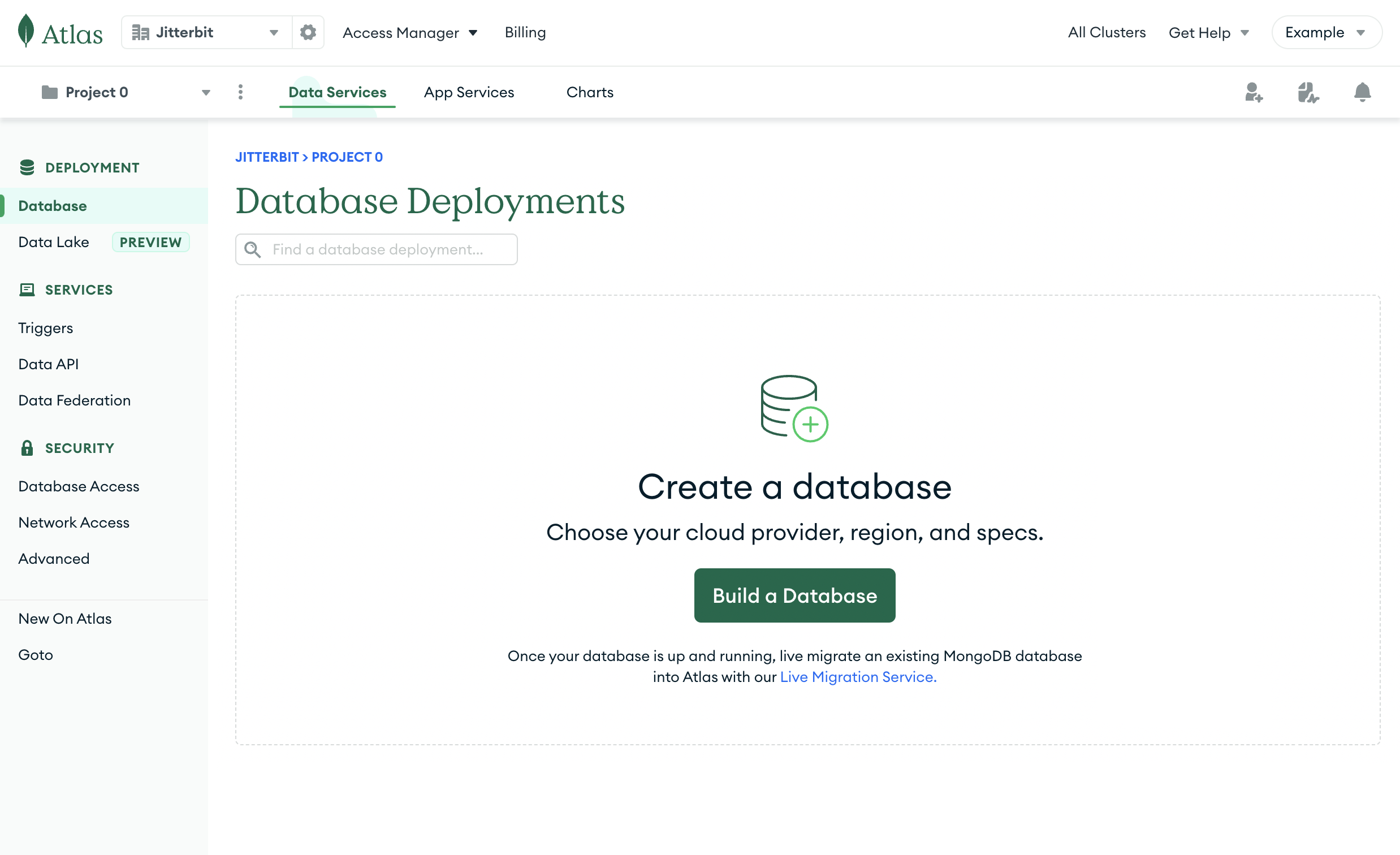
-
Elige el tipo de clúster que mejor se adapte a tus necesidades y selecciona un Proveedor de Nube y Región:
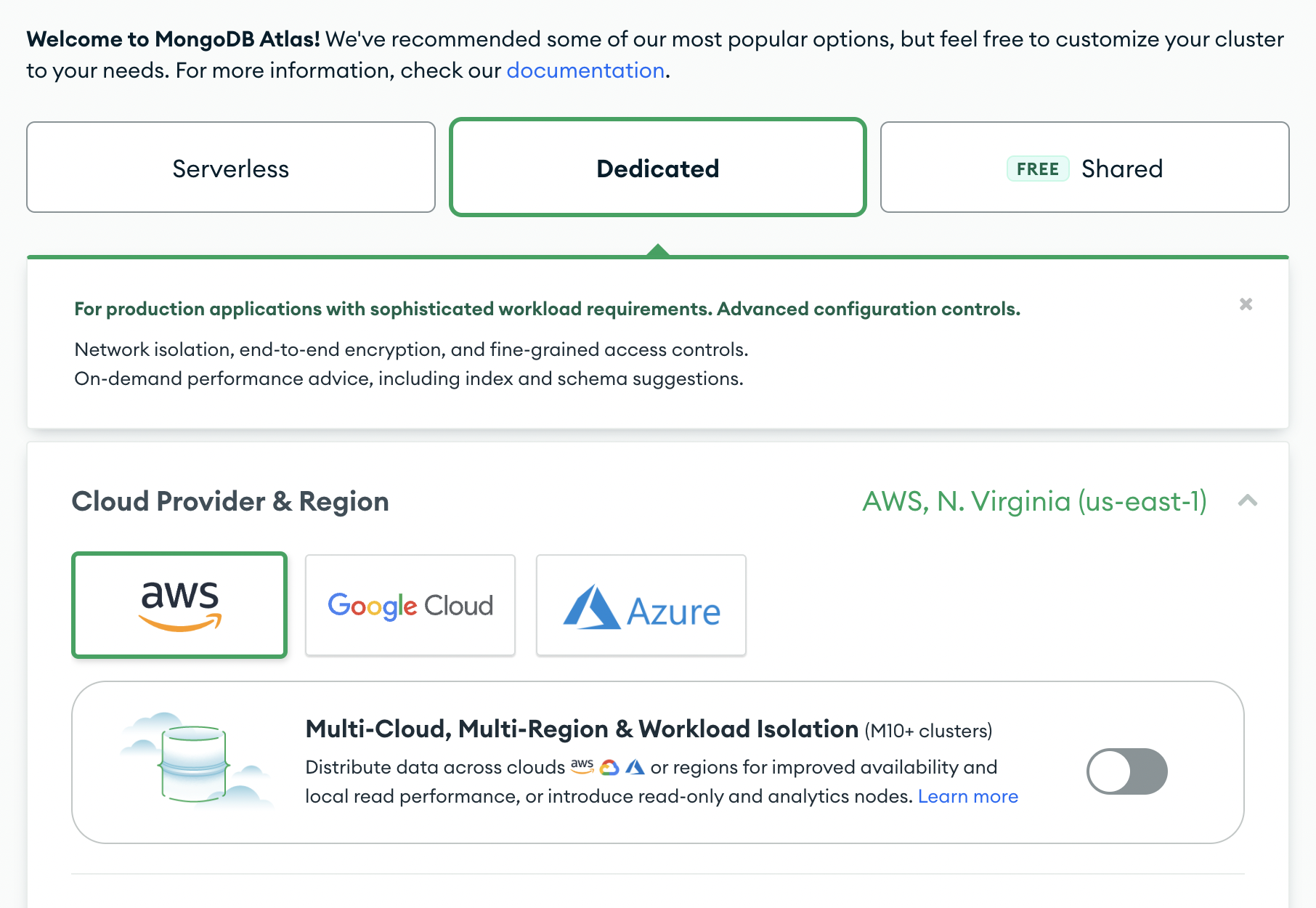
-
Desplázate hacia abajo en la página para verificar o cambiar los valores predeterminados de Nivel del clúster, Configuraciones adicionales y Nombre del clúster. Haz clic en el botón Crear clúster para iniciar el proceso de creación del clúster:
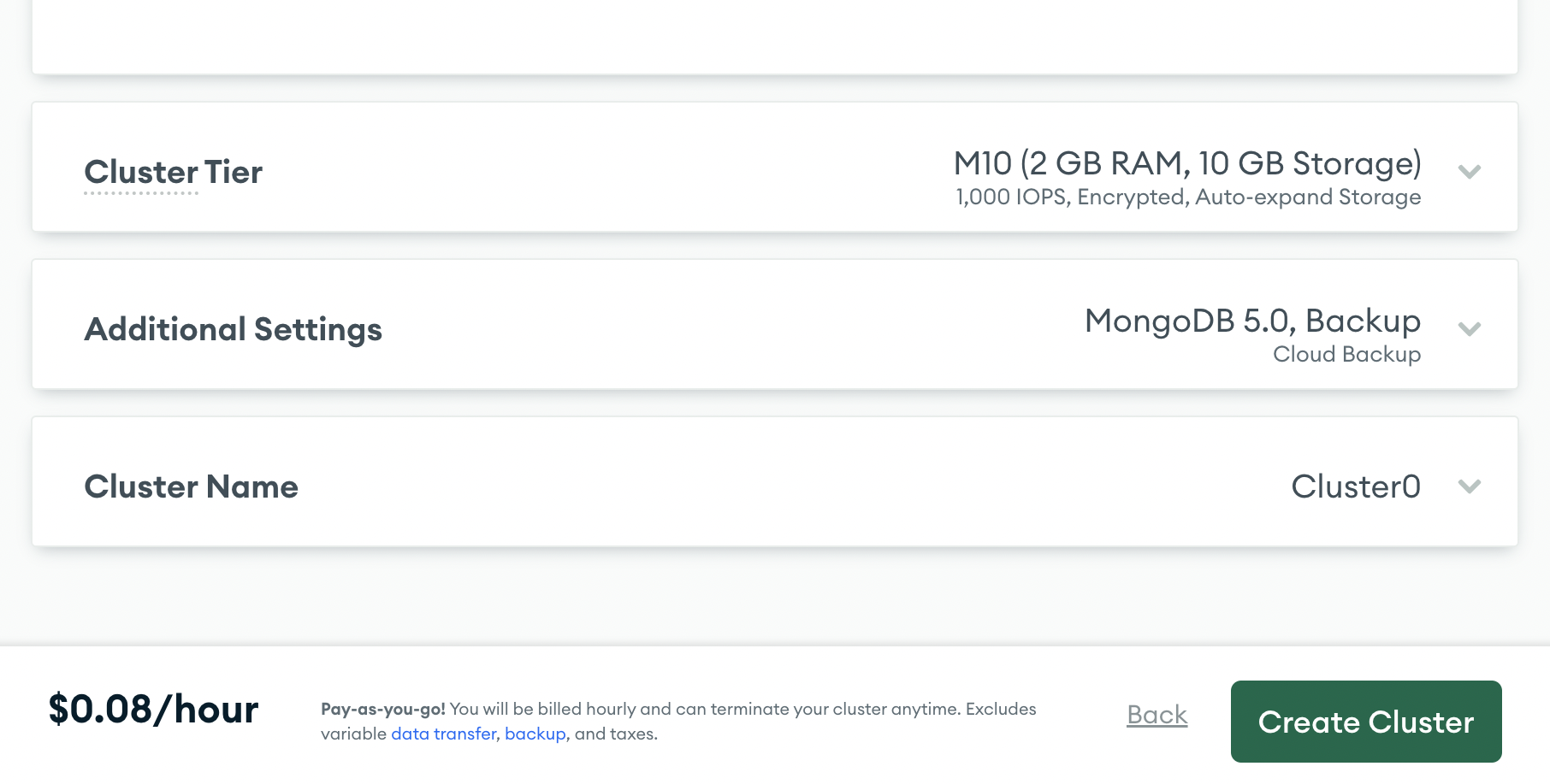
-
Cuando el clúster esté disponible, se mostrará la vista de Inicio rápido de seguridad donde configurarás el acceso a tu clúster:
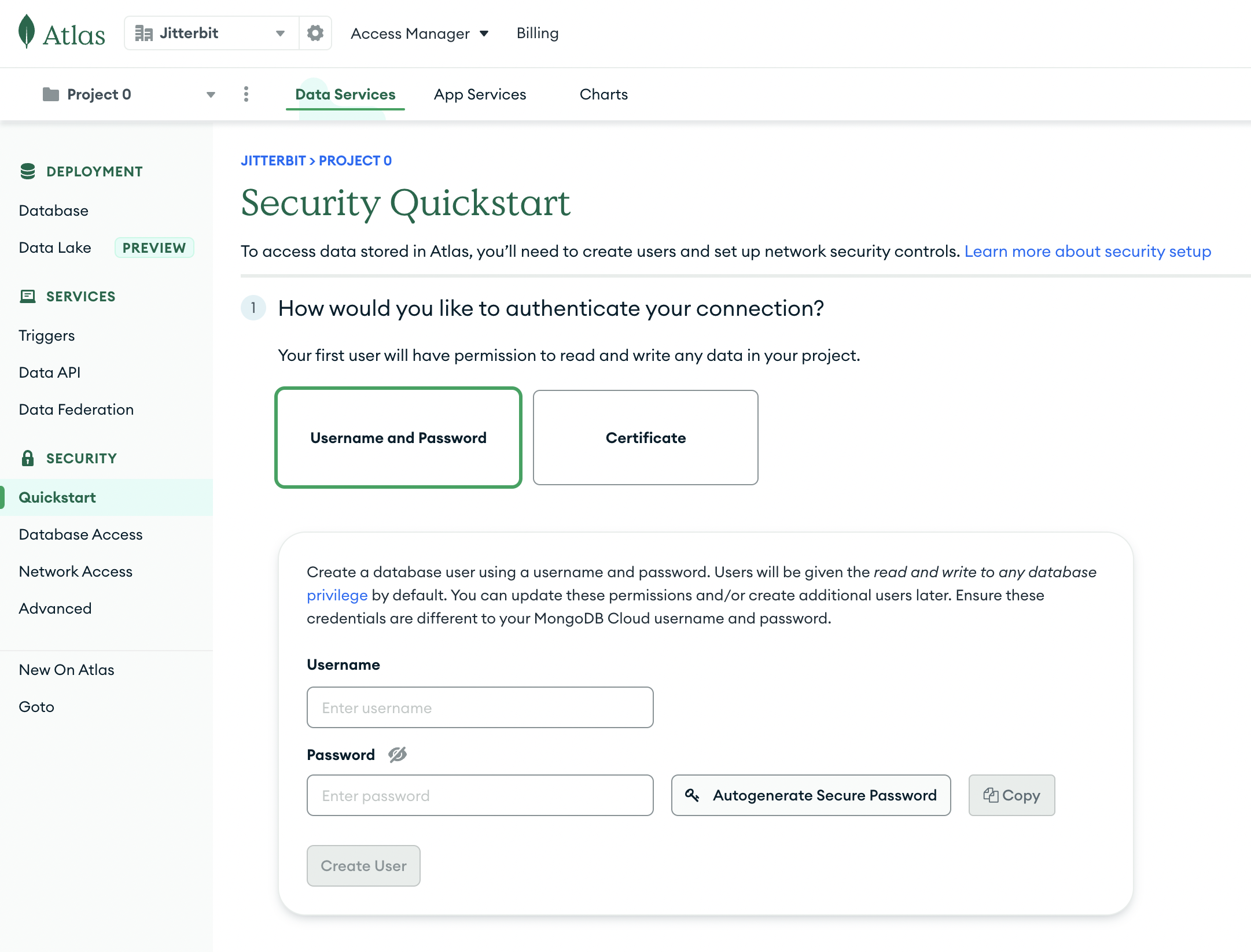
-
La sección ¿Cómo te gustaría autenticar tu conexión? es donde establecerás el Nombre de usuario y Contraseña para un nuevo administrador en tu clúster. La autenticación por Certificado no es compatible.
-
Cuando termines, haz clic en el botón Crear usuario.
Importante
Nombre de usuario y Contraseña se utilizan en la configuración de un conector de MongoDB conexión para conectarse a su clúster y base de datos.
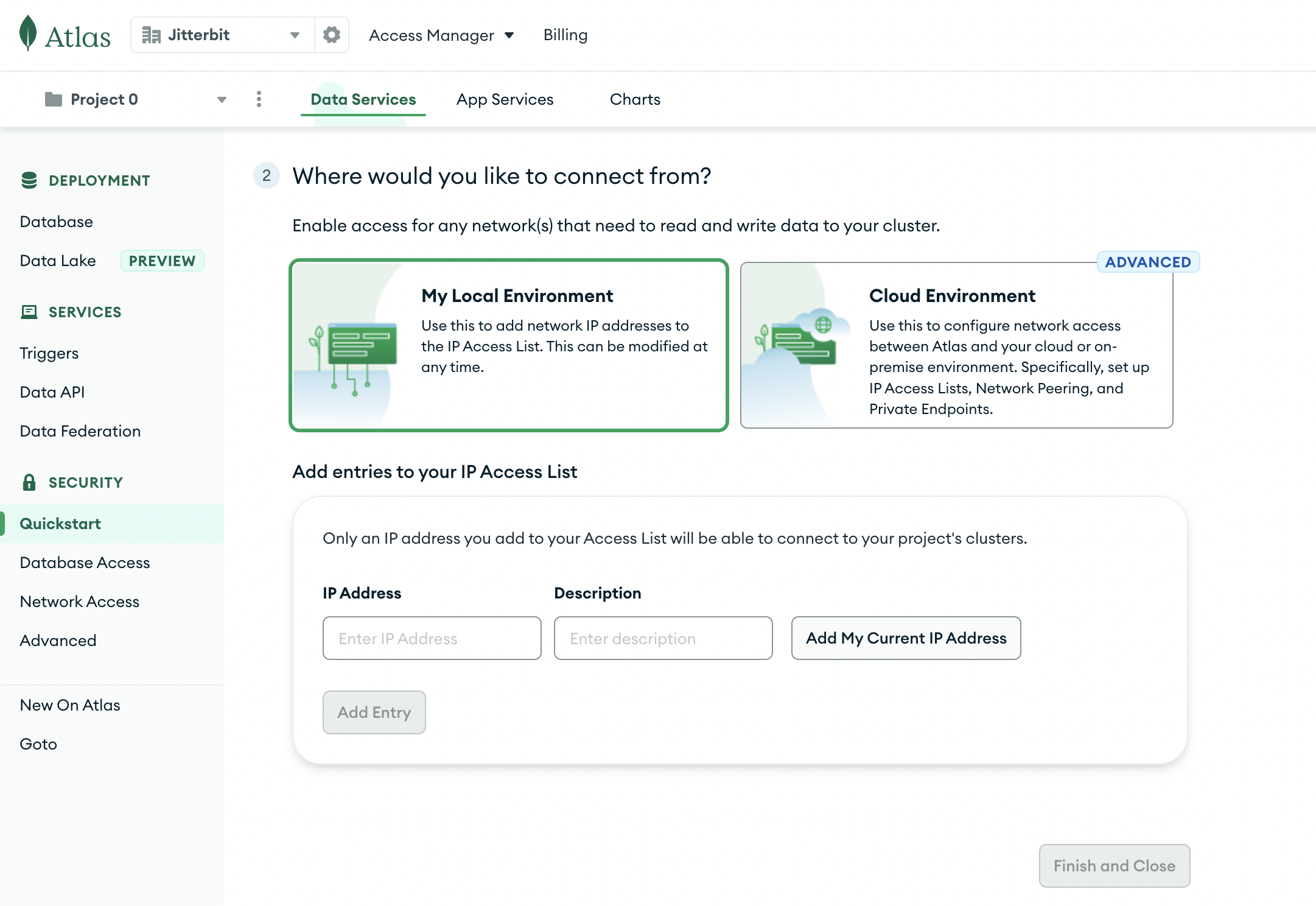
-
La sección ¿Desde dónde le gustaría conectarse? es donde configurará la información de la lista de permitidos para que el conector de MongoDB pueda acceder a su clúster y base de datos desde Harmony.
-
Mantenga seleccionada Mi entorno local y agregue las direcciones IP del agente en la nube de Jitterbit que correspondan a su región o las direcciones IP de sus agentes privados.
Cuando ambas secciones estén completas, haga clic en el botón Finalizar y cerrar.
Nota
La configuración definida en la vista Inicio rápido de seguridad se puede cambiar más tarde en Acceso a la base de datos y Acceso a la red bajo Seguridad en el menú de la barra lateral izquierda.
-
-
Se mostrará un cuadro de diálogo indicando que la configuración está completa. Haga clic en Ir a bases de datos para continuar con el siguiente paso de la configuración:
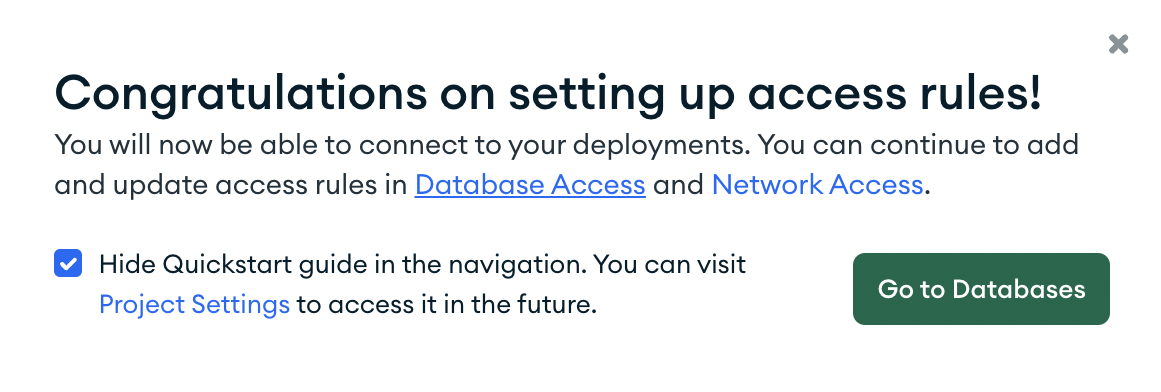
Crear una base de datos y colección de MongoDB
Siga estos pasos para crear una base de datos de MongoDB asociada con un clúster existente que se utilizará con el conector de MongoDB:
-
Haga clic en Bases de datos en el menú de la barra lateral izquierda para ver sus clústeres. Haga clic en el botón Explorar colecciones asociado con el clúster específico en el que le gustaría configurar una base de datos.
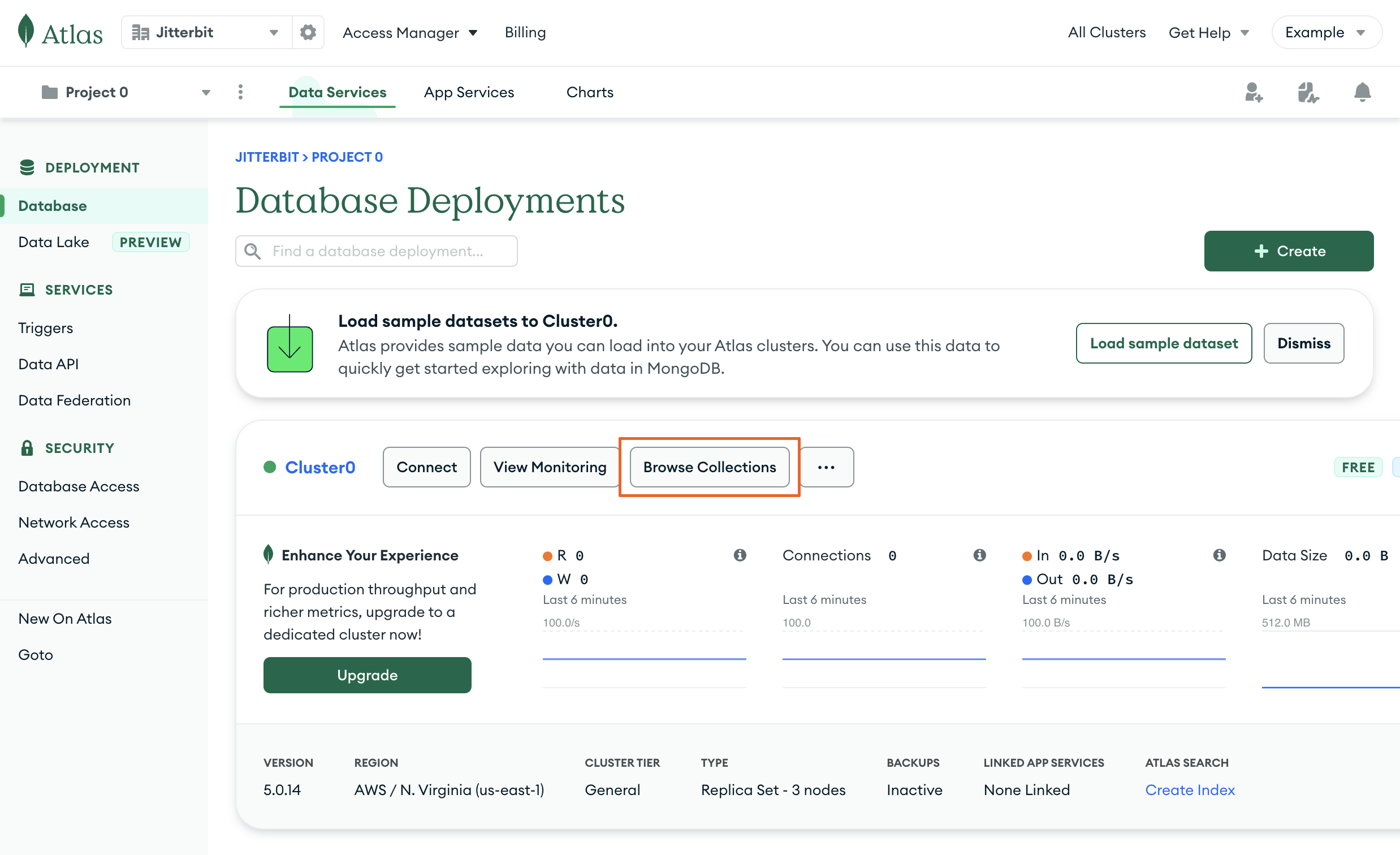
-
La vista le pedirá que elija entre dos opciones: Cargar un conjunto de datos de muestra y Agregar mis propios datos:
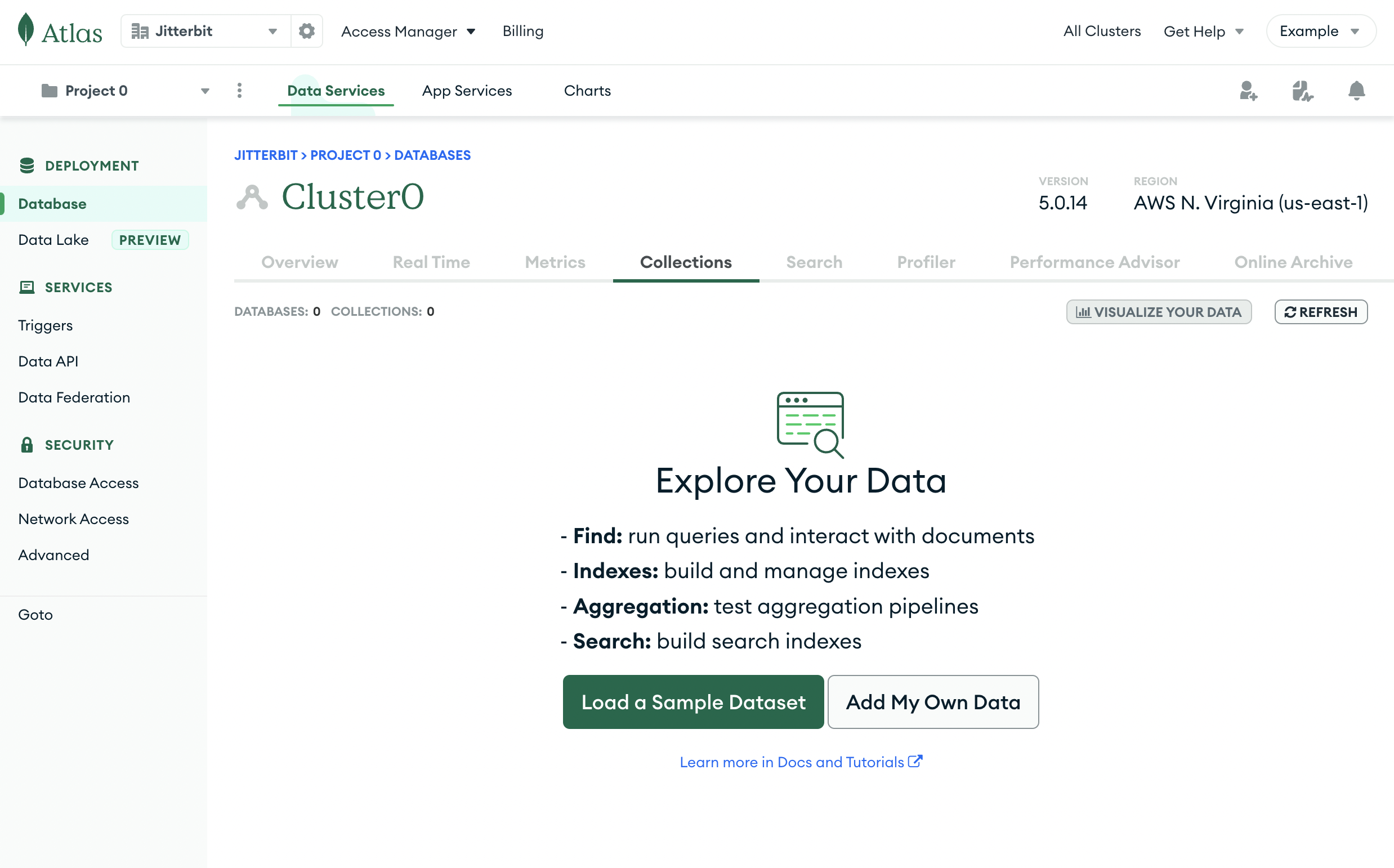
-
Cargar un conjunto de datos de muestra: Si eliges cargar el conjunto de datos de muestra, se cargarán datos de muestra en el clúster.
-
Agregar mis propios datos: Si eliges agregar tus propios datos, se abrirá un cuadro de diálogo para permitir especificar los nombres de Base de datos y Colección:
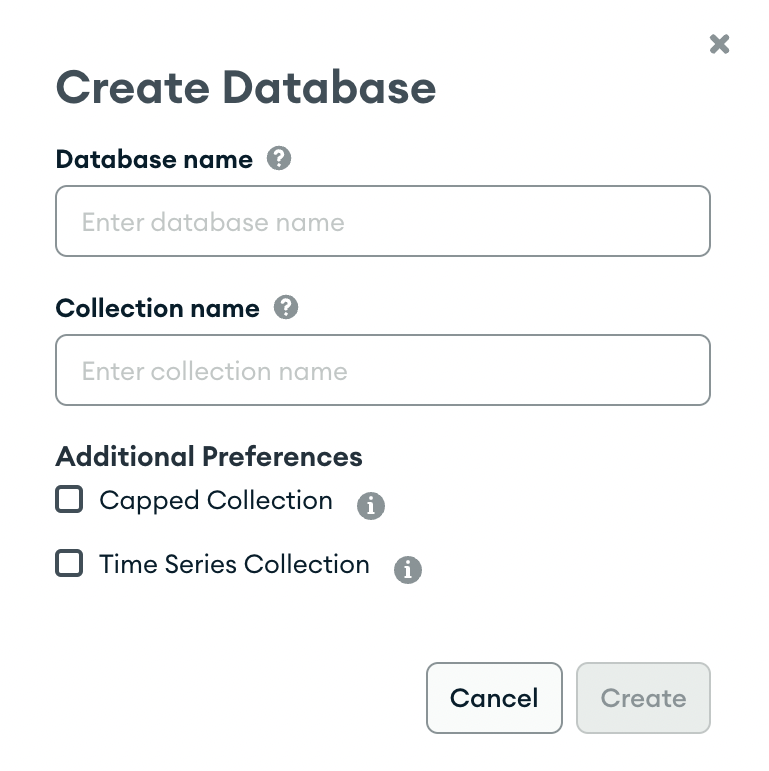
Luego puedes cargar datos utilizando las herramientas en MongoDB Atlas o más tarde utilizando el conector de MongoDB después de configurar su conexión.
Importante
Tanto Cargar un conjunto de datos de muestra como Agregar mis propios datos crearán una base de datos y una colección en el clúster. Se requiere una base de datos y una colección para usar el conector de MongoDB, y se especifican durante la configuración de una conexión de MongoDB y sus actividades, respectivamente.
-
Direcciones IP de agentes en la lista permitida
Nota
Si seguiste Crear un clúster de MongoDB y credenciales de clúster y agregaste las IP necesarias en el Inicio rápido de seguridad, puedes omitir esta tarea previa.
Sigue estos pasos para agregar las direcciones IP del agente de Jitterbit a la lista permitida de tu clúster de MongoDB existente:
-
Haz clic en Acceso a la red en el menú lateral izquierdo para ver tus clústeres. Haz clic en el botón Agregar direcciones IP para comenzar a agregar IPs a la lista permitida:

-
Se mostrará un cuadro de diálogo que te pedirá agregar una Entrada de lista de acceso de IP. Después de especificar una, haz clic en Confirmar para agregar más:
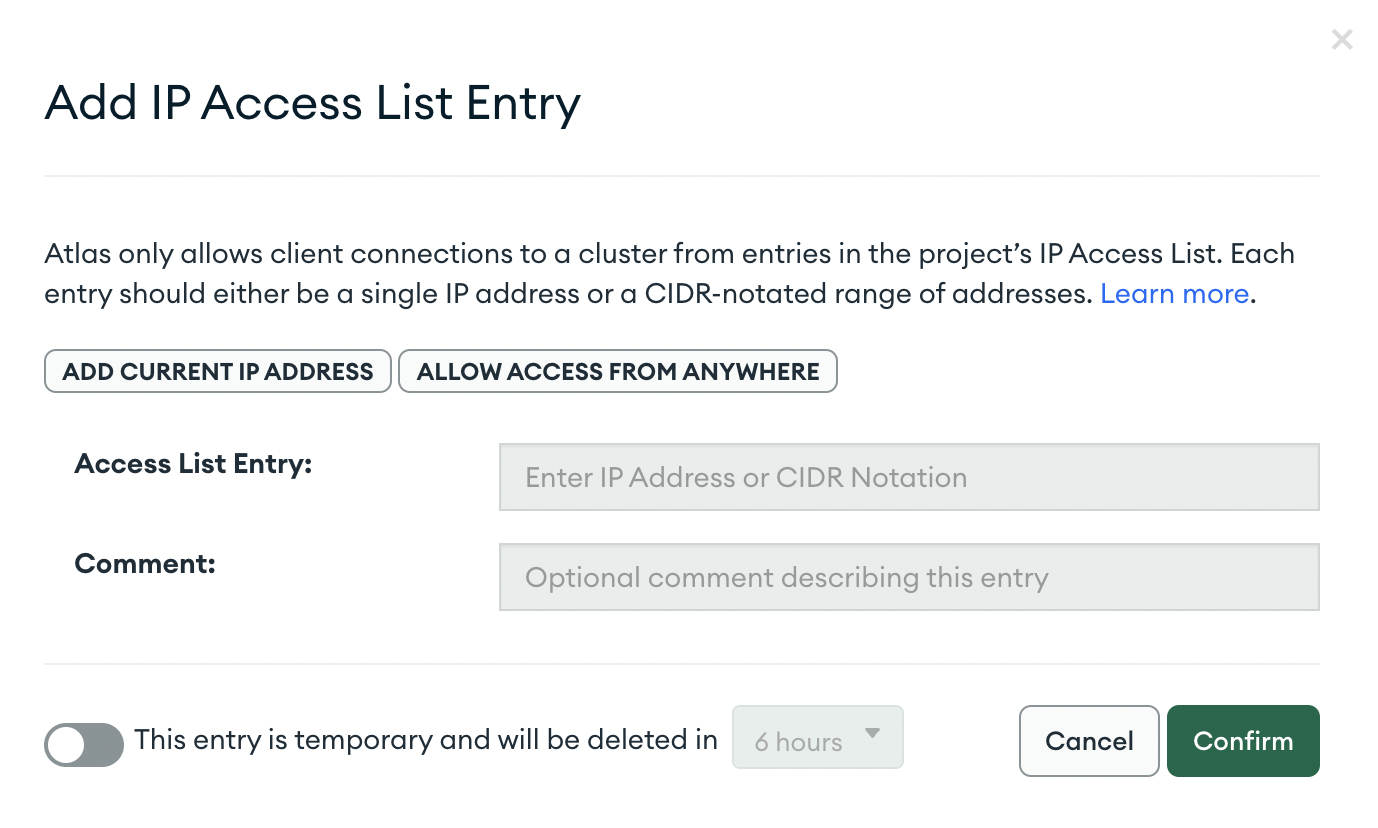
Agentes en la lista permitida en la nube
Si utilizas un grupo de agentes en la nube, agrega las direcciones IP de los agentes en la nube de Jitterbit que correspondan a tu región.
Permitir agentes privados
Si se utilizan agentes privados, agregue las direcciones IP asociadas con ellos.
Obtener información del nombre de host
Siga estos pasos para obtener el nombre de host requerido para el campo Host en el conector de MongoDB conexión:
-
Haga clic en Bases de datos en el menú de la barra lateral izquierda para ver sus clústeres. Haga clic en el botón Conectar asociado con el clúster específico al que desea conectarse:
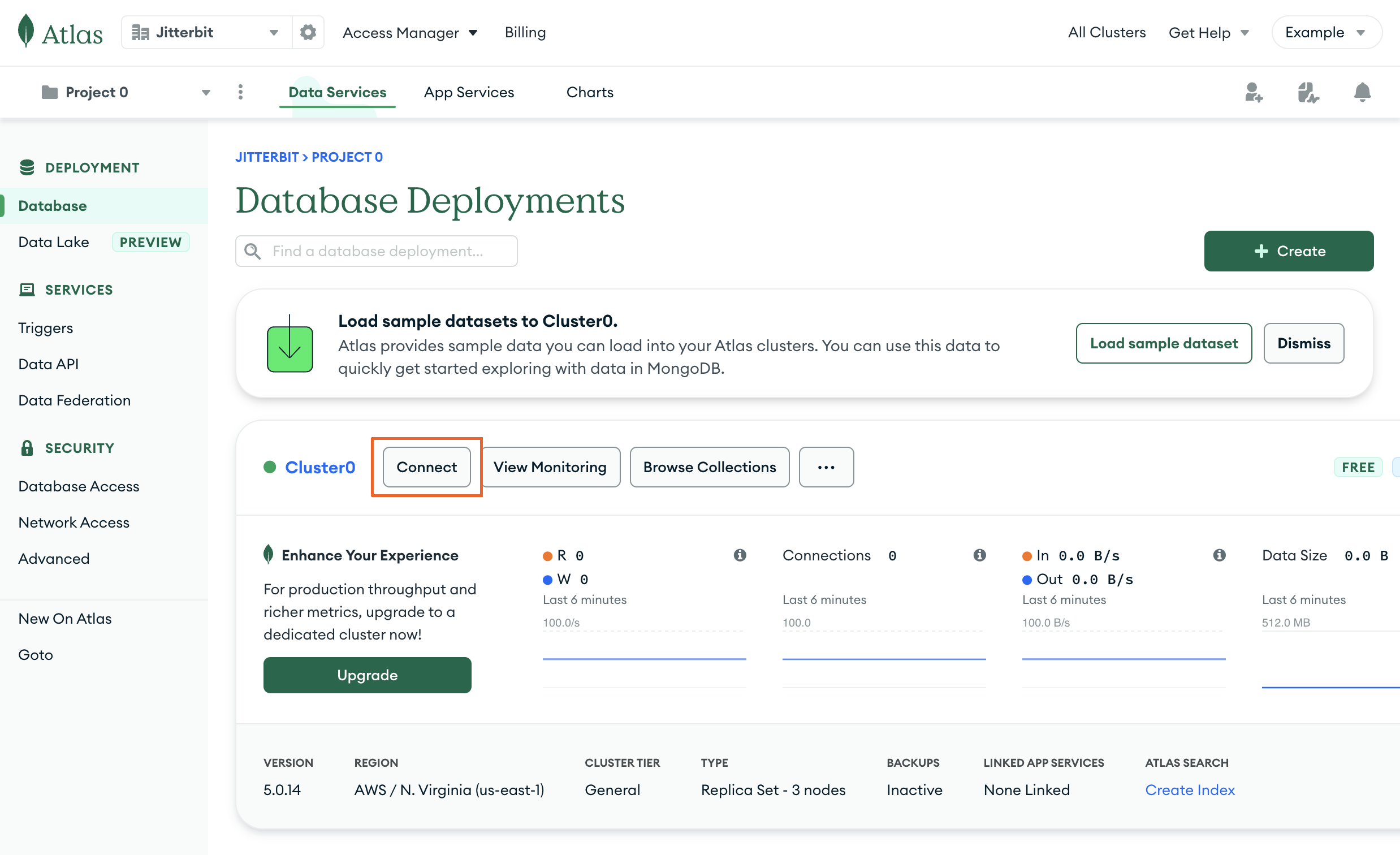
-
Se mostrará un cuadro de diálogo con opciones de conexión para su clúster elegido. Bajo Elija un método de conexión, haga clic en Conectar su aplicación:
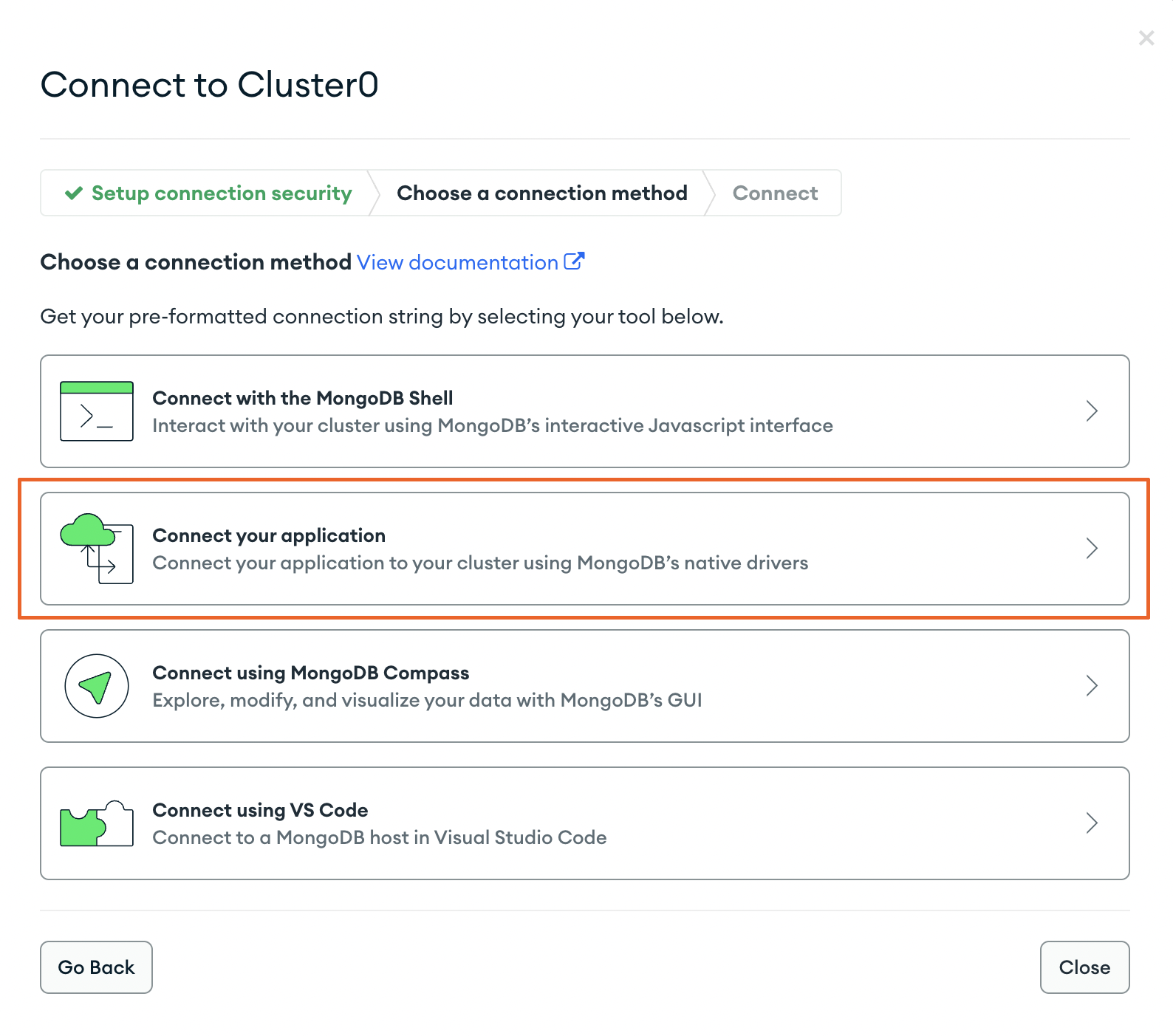
-
Se mostrará una cadena de conexión bajo Agregue su cadena de conexión en el código de su aplicación. El nombre de host se encuentra entre
@y/?: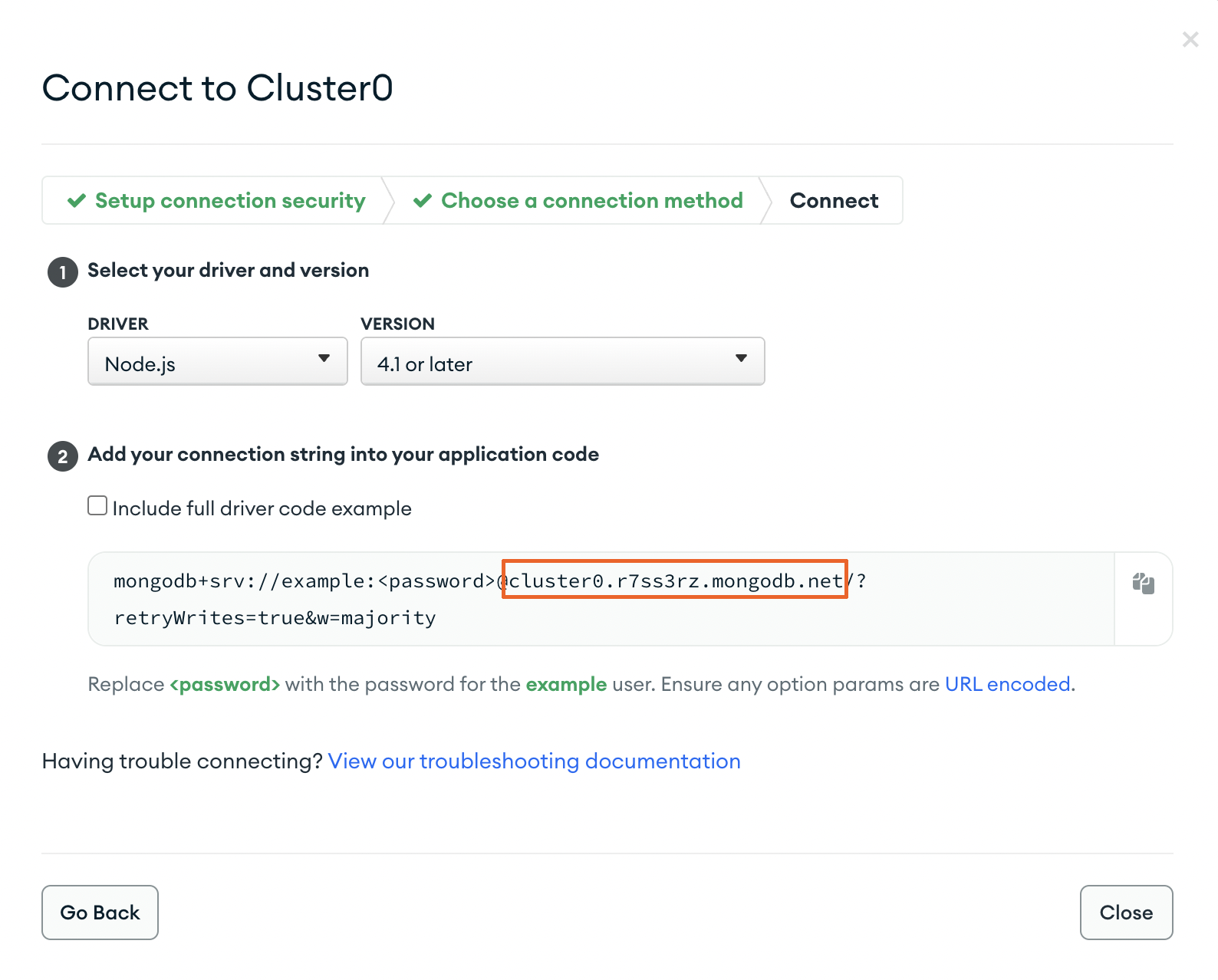
El nombre de host en este ejemplo es
cluster0.r7ss3rz.mongodb.net.
Nota
Consulte la documentación de MongoDB sobre MongoDB Atlas para obtener información adicional.